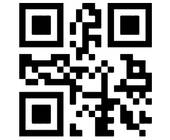Aber wie?
02.03.2018, 11:30 Uhr
Thunderbird: Schrifteinstellungen zurücksetzen
Nachdem Sie in den Thunderbird-Schrifteinstellungen gewütet haben, sieht keine Mail mehr vernünftig aus. «Zurück auf Feld 1!» – in Ordnung! Aber wie?
Im Mailprogramm Mozilla Thunderbird lassen sich unter Einstellungen/Ansicht die bevorzugten Schriftarten einstellen. Diese gelten für die Darstellung eintreffender Mails. Wenn Sie sich damit vertan haben, hätten Sie vielleicht gerne den Auslieferungszustand zurück, damit Sie die Anpassungen diesmal etwas vorsichtiger ausprobieren können.
Zuerst die etwas schlechtere Nachricht: Einen eigentlichen Zurücksetzen-Knopf gibt es hierfür leider nicht. Sie könnten ein neues Profil erstellen, darin Ihre Mailkonten wieder einrichten und die Daten Stück für Stück aus dem alten Profil übernehmen. Das wäre aber je nach Anzahl Konten und sonstigen individuellen Einstellungen eine Riesenarbeit.
Lösung: Die gute Nachricht – es gibt einen Lösungsweg, der deutlich weniger zu tun gibt, weil er die anderen Einstellungen in Ruhe lässt.
Klicken Sie in Thunderbird oben rechts aufs Hamburger-Menü und gehen Sie darin zu den Einstellungen. Wechseln Sie in der obersten Icon-Reihe zu Erweitert und klicken Sie gleich im ersten Reiter (Allgemein) auf Konfiguration bearbeiten. Bestätigen Sie mit einem Klick Ich bin mir der Gefahren bewusst. Hinter «Suchen» ist eine Eingabezeile. Tippen Sie dort font. (am besten gleich mit dem Punkt) ein, um die Einträge zu filtern. In der langen Liste sind alle Einstellungen, die durch Sie oder ein durch Sie installiertes Add-on in irgendeiner Weise verändert wurden, fett aufgeführt. In der Spalte «Status» steht zudem bei jedem von diesen «Vom Benutzer festgelegt». Sortieren Sie nun die Liste nach der Status-Spalte, indem Sie einmal auf den Spaltentitel Status klicken.
Jetzt ist es einfach: Klicken Sie einen den fett dargestellten Einträge mit rechts an und wählen Sie im Kontextmenü Zurücksetzen. Der angeklickte Wert wird sofort auf die Werkseinstellungen zurückgesetzt. Leider springt man nach dem Ändern eines Eintrags irgendwo in die Liste. Drücken Sie einfach die Tastenkombination Ctrl+Home (Strg+Pos1), um wieder zu den obersten (fetten) Einträgen zu gelangen. Knöpfen Sie sich auf die gleiche Weise den nächsten Eintrag vor, bis Sie alle fetten Einträge, die irgendwie mit «font.» beginnen, zurückgesetzt haben.
Und für die Mail-Verfassen-Einstellungen?
Sind es nicht die Schrifteinstellungen für die Ansicht empfangener Mails, sondern jene, die Sie fürs Verfassen von Mails geändert haben? Sie können hier praktisch gleich vorgehen. Als Filterbegriff wählen Sie die Zeichenfolge compose und sortieren wieder nach der Status-Spalte. Sie werden die betroffenen Einträge vermutlich erkennen, sei es an der angegebenen Schriftart, sei es an einer Farbcodierung. Auch die Schrifteinstellungen lassen sich nun eine nach der anderen via Rechtsklick zurücksetzen.